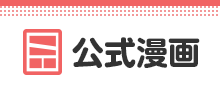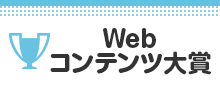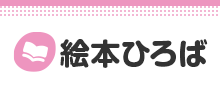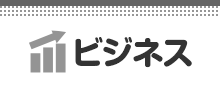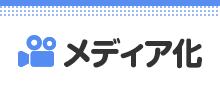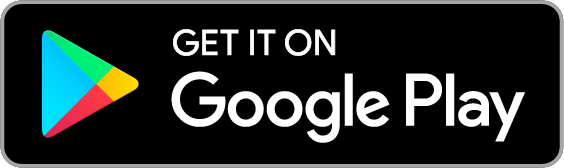3 / 8
基本操作編
03 PowerPointの作業 ②(フォントや画像を配置する)
しおりを挟む
ここからは、このエッセイの表紙を例に話を進めます。
ちなみに、タイトルの下の「細かいことは気にするな! とにかくできればいいんだよ!!」は最初サブタイトルにしようとしていました。「PowerPointとペイント3Dだけでアルファポリスの表紙を作るたったひとつの冴えたやりかた ~細かいことは気にするな! とにかくできればいいんだよ!!~」とタイトルを記入し、意気揚々と保存ボタンを押したところ、アルファポリスのタイトル70文字制限に引っかかってしまい、泣きながら削除。私の人生はいつもこう。そんな訳でここで供養。合掌。絵の下の「Never mind the details!」は、「こまけぇこたぁいいんだよ!」の英訳でございます。「こまけぇこたぁいいんだよ 英訳」でググりました。グーグル先生は大抵のことを解決してくれる。私の人生の師匠。
PowerPointは、新しく挿入された画像・図形類が上に重なるようになっています。ということは、フレームの類を最初に挿入すると手間が少なくてすむ(重なりの順序を変えなくてよいので)。
「挿入」タブの「画像」の「このデバイス」からFRAME Designさんで保存したSVGファイルを挿入します。
https://frames-design.com/2015/01/01/f09571/
SVGファイルは読み取ってくれないソフトもそれなりに多い気がするのですが、PowerPointはSVGファイルを読み取ってくれるのです! ヤッター!!
選択したSVGファイルは本来横向きだったので帯のような形に挿入されてしまいます。縦向きに変更して拡大したいので、「グラフィック形式」タブ(SVG画像をクリックしていると追加されるタブです)の「回転」から「右へ90度回転」を選択します。
SVG画像を拡大後にキャンバスの色を変更しようとすると、画像を移動させて戻す手間が入るので、先にキャンバスとSVG画像の色変更をします。
右クリックの「塗りつぶし」から選択するのは四角形と同じです。パッと見て「好みの色がないな」という場合、「塗りつぶしの色」というところから好きな色を選択できます。「色の設定」をクリックし、「標準」タブだと既定の色から選択でき、「ユーザー設定」だと細かい設定が可能です。
今回はキャンバスの色を「カラーモデル:RGB、赤77、緑24、青26、Hex:#4D181A、透過性0%」、SVG画像の色を「カラーモデル:RGB、赤255、緑247、青225、Hex:#FFF7E1、透過性10%」で設定しました。
A4サイズと500px×711pxの比率は違います。A4サイズの方が縦長なので、場合によっては縦側の余白を多めに取らないとバランスがおかしくなります。
今回はSVG画像の縦方向の拡大を少し控えめにすることで調整しました。具体的には、「高さ:18.5cm、幅:26.5cm」に数値指定して中央に配置、という形です(高さと幅が逆のようですが、画像を右へ90度回転させたため、このような表示になります)。SVG画像本来の縦横比は違うので、「縦横比を固定する」のチェックを外し、数値を直接入力しています。
ドラッグしてガイドの赤い点線が十字に表示されたら、ど真ん中に配置できた証拠です。厳密にやりたい人は「配置」の「上下中央揃え」等を利用してください。
色合いが文庫本風でフレームが古風な雰囲気なので、フォントと画像も合わせることにしました。
私はフリーフォントの樹さん(https://freefonts.jp/index.html)の刻明朝 Regularというフォントがとても好きなんです。つくりが綺麗で趣きがあるし、読みやすい。迷ったらこれを使うことが多いです。
https://freefonts.jp/font-koku-min.html
フォントサイズは、タイトルが42pt、サブタイトルが23ptです。フォントサイズの選択肢にないサイズは、手入力すれば反映されます。
騎士の画像はSVG Silhさんで保存したもの。
https://svgsilh.com/ja/image/1300015.html
線の色は黒、横幅に合わせたサイズで挿入されたので、調整が必要です。
線は右クリックの塗りつぶしで変更します。キャンバスと同じ焦げ茶色なので、履歴の「最近使用した色」から選択できるのが便利です。
右クリックの「配置とサイズ」で出てくる書式設定画面から23%×23%にしました。縦横比が変わらないように「縦横比を固定する」のチェックが入っていることを確認するのがポイント。
作者名と絵の下の英文も入れてバランスをとります。動かすと出てくるガイドの赤い点線を頼りに、あとは野生の勘で配置。
作者名はタイトルと同じ刻明朝 Regularの42pt。
英文のフォントはHamburger Schwabacher Druckrauhで20pt。
http://www.peter-wiegel.de/HamburgerSchwabacher.html
筆記体のイタリックかドイツ語っぽい髭文字か迷って、後者を選択しました。フォントの作者Peter Wiegelさん(https://www.peter-wiegel.de)、本当にドイツの方で胸熱。この方のフォント、なんだかすごく好みのものが多いです。綺麗。
ちなみに、タイトルの下の「細かいことは気にするな! とにかくできればいいんだよ!!」は最初サブタイトルにしようとしていました。「PowerPointとペイント3Dだけでアルファポリスの表紙を作るたったひとつの冴えたやりかた ~細かいことは気にするな! とにかくできればいいんだよ!!~」とタイトルを記入し、意気揚々と保存ボタンを押したところ、アルファポリスのタイトル70文字制限に引っかかってしまい、泣きながら削除。私の人生はいつもこう。そんな訳でここで供養。合掌。絵の下の「Never mind the details!」は、「こまけぇこたぁいいんだよ!」の英訳でございます。「こまけぇこたぁいいんだよ 英訳」でググりました。グーグル先生は大抵のことを解決してくれる。私の人生の師匠。
PowerPointは、新しく挿入された画像・図形類が上に重なるようになっています。ということは、フレームの類を最初に挿入すると手間が少なくてすむ(重なりの順序を変えなくてよいので)。
「挿入」タブの「画像」の「このデバイス」からFRAME Designさんで保存したSVGファイルを挿入します。
https://frames-design.com/2015/01/01/f09571/
SVGファイルは読み取ってくれないソフトもそれなりに多い気がするのですが、PowerPointはSVGファイルを読み取ってくれるのです! ヤッター!!
選択したSVGファイルは本来横向きだったので帯のような形に挿入されてしまいます。縦向きに変更して拡大したいので、「グラフィック形式」タブ(SVG画像をクリックしていると追加されるタブです)の「回転」から「右へ90度回転」を選択します。
SVG画像を拡大後にキャンバスの色を変更しようとすると、画像を移動させて戻す手間が入るので、先にキャンバスとSVG画像の色変更をします。
右クリックの「塗りつぶし」から選択するのは四角形と同じです。パッと見て「好みの色がないな」という場合、「塗りつぶしの色」というところから好きな色を選択できます。「色の設定」をクリックし、「標準」タブだと既定の色から選択でき、「ユーザー設定」だと細かい設定が可能です。
今回はキャンバスの色を「カラーモデル:RGB、赤77、緑24、青26、Hex:#4D181A、透過性0%」、SVG画像の色を「カラーモデル:RGB、赤255、緑247、青225、Hex:#FFF7E1、透過性10%」で設定しました。
A4サイズと500px×711pxの比率は違います。A4サイズの方が縦長なので、場合によっては縦側の余白を多めに取らないとバランスがおかしくなります。
今回はSVG画像の縦方向の拡大を少し控えめにすることで調整しました。具体的には、「高さ:18.5cm、幅:26.5cm」に数値指定して中央に配置、という形です(高さと幅が逆のようですが、画像を右へ90度回転させたため、このような表示になります)。SVG画像本来の縦横比は違うので、「縦横比を固定する」のチェックを外し、数値を直接入力しています。
ドラッグしてガイドの赤い点線が十字に表示されたら、ど真ん中に配置できた証拠です。厳密にやりたい人は「配置」の「上下中央揃え」等を利用してください。
色合いが文庫本風でフレームが古風な雰囲気なので、フォントと画像も合わせることにしました。
私はフリーフォントの樹さん(https://freefonts.jp/index.html)の刻明朝 Regularというフォントがとても好きなんです。つくりが綺麗で趣きがあるし、読みやすい。迷ったらこれを使うことが多いです。
https://freefonts.jp/font-koku-min.html
フォントサイズは、タイトルが42pt、サブタイトルが23ptです。フォントサイズの選択肢にないサイズは、手入力すれば反映されます。
騎士の画像はSVG Silhさんで保存したもの。
https://svgsilh.com/ja/image/1300015.html
線の色は黒、横幅に合わせたサイズで挿入されたので、調整が必要です。
線は右クリックの塗りつぶしで変更します。キャンバスと同じ焦げ茶色なので、履歴の「最近使用した色」から選択できるのが便利です。
右クリックの「配置とサイズ」で出てくる書式設定画面から23%×23%にしました。縦横比が変わらないように「縦横比を固定する」のチェックが入っていることを確認するのがポイント。
作者名と絵の下の英文も入れてバランスをとります。動かすと出てくるガイドの赤い点線を頼りに、あとは野生の勘で配置。
作者名はタイトルと同じ刻明朝 Regularの42pt。
英文のフォントはHamburger Schwabacher Druckrauhで20pt。
http://www.peter-wiegel.de/HamburgerSchwabacher.html
筆記体のイタリックかドイツ語っぽい髭文字か迷って、後者を選択しました。フォントの作者Peter Wiegelさん(https://www.peter-wiegel.de)、本当にドイツの方で胸熱。この方のフォント、なんだかすごく好みのものが多いです。綺麗。
0
お気に入りに追加
9
あなたにおすすめの小説

校長室のソファの染みを知っていますか?
フルーツパフェ
大衆娯楽
校長室ならば必ず置かれている黒いソファ。
しかしそれが何のために置かれているのか、考えたことはあるだろうか。
座面にこびりついた幾つもの染みが、その真実を物語る

【アルファポリスで稼ぐ】新社会人が1年間で会社を辞めるために収益UPを目指してみた。
紫蘭
エッセイ・ノンフィクション
アルファポリスでの収益報告、どうやったら収益を上げられるのかの試行錯誤を日々アップします。
アルファポリスのインセンティブの仕組み。
ど素人がどの程度のポイントを貰えるのか。
どの新人賞に応募すればいいのか、各新人賞の詳細と傾向。
実際に新人賞に応募していくまでの過程。
春から新社会人。それなりに希望を持って入社式に向かったはずなのに、そうそうに向いてないことを自覚しました。学生時代から書くことが好きだったこともあり、いつでも仕事を辞められるように、まずはインセンティブのあるアルファポリスで小説とエッセイの投稿を始めて見ました。(そんなに甘いわけが無い)

寝室から喘ぎ声が聞こえてきて震える私・・・ベッドの上で激しく絡む浮気女に復讐したい
白崎アイド
大衆娯楽
カチャッ。
私は静かに玄関のドアを開けて、足音を立てずに夫が寝ている寝室に向かって入っていく。
「あの人、私が



頑固で偏屈なクソジジイがインコを飼ったら好々爺に変貌した話
無雲律人
エッセイ・ノンフィクション
我が家の父は頑固で偏屈なクソジジイ!
しかし、そのクソジジイがコザクラインコのチーたんと出会った事で驚きの変貌を遂げる。
一匹の小さなインコが起こした大きな奇跡。
それは我が家全体に大きな影響を与え、そしてクソジジイは……。


金曜夜のティーンズラ部
空廻ロジカ
エッセイ・ノンフィクション
TL(ティーンズラブ)小説が大好きなイラストレーターによる、TLイラストと語りです。
主に「イマジナリーTL小説」(架空のTL小説)をでっち上げてイラストと語りを載せていきます。
[2018.11.15]「第11回エッセイ・ブログ大賞」読者賞ありがとうございます!
ユーザ登録のメリット
- 毎日¥0対象作品が毎日1話無料!
- お気に入り登録で最新話を見逃さない!
- しおり機能で小説の続きが読みやすい!
1~3分で完了!
無料でユーザ登録する
すでにユーザの方はログイン
閉じる